Renommer plusieurs fichiers en même temps
Il est possible de renommer plusieurs fichiers en même temps. En fait, il existe plusieurs façons de procéder. Le moyen le plus simple est peut-être d’utiliser l’Explorateur de fichiers. Dites que vous avez un groupe de fichiers comme ce qui apparaît dans la figure suivante: (Voir la figure 1.)
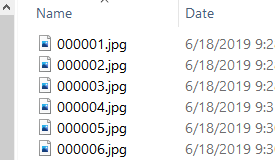
Figure 1. Un ensemble de fichiers à renommer.
Pour renommer ces fichiers, créez un jeu de sélection des fichiers (la création d’un jeu de sélection est couvert link: / windows-Creating_a_Selection_Set [sous une autre astuce]) afin qu’ils soient tous sélectionnés. Vous pouvez ensuite appuyer sur F2 (ou faire un clic droit sur un fichier sélectionné et choisir Renommer dans le menu contextuel)
et tapez le « nom de base » que vous voulez que chacun de vos fichiers ait. (Voir la figure 2.)
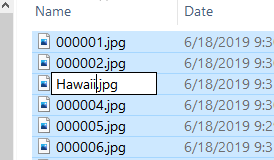
Figure 2. Renommer une sélection de plusieurs fichiers.
Lorsque vous appuyez sur Entrée pour terminer le changement de nom, chaque fichier sélectionné se retrouvera avec le même nom de base avec des numéros le suivant entre parenthèses.
(Voir la figure 3.)
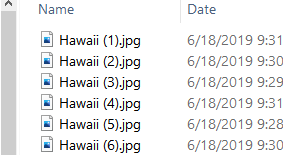
Figure 3. L’ensemble des fichiers après le changement de nom.
Il existe une autre façon de renommer un ensemble de plusieurs fichiers. Cette deuxième façon utilise la commande FOR à l’invite de commande (l’affichage de l’invite de commande est couvert link: / windows-Displaying_the_Command_Prompt_Window [sous une autre astuce]). Encore une fois, supposons que vous disposez des six fichiers comme indiqué dans la première figure ci-dessus. Pour renommer les six, accédez à l’invite de commande et tapez ce qui suit (en terminant en appuyant sur la touche Entrée):
C:\> FOR /L %I IN (1,1,6) DO REN 00000%I.JPG "Hawaii (%I).JPG"
Cette astuce (12883) s’applique à Windows 7, 8 et 10.